
Harry James
0
5268
767
 Parmi les choses que nous avons toujours bien couvertes ici à MakeUseOf, ce sont les écrans de veille. Il semble qu'il ne manque pas de moyens vraiment sympas d'utiliser votre ordinateur lorsque vous ne l'utilisez pas et qu'il est inactif.
Parmi les choses que nous avons toujours bien couvertes ici à MakeUseOf, ce sont les écrans de veille. Il semble qu'il ne manque pas de moyens vraiment sympas d'utiliser votre ordinateur lorsque vous ne l'utilisez pas et qu'il est inactif.
Il y a quelques années, j'ai écrit sur tous les projets informatiques distribués. Vous pouvez donner 10 fois votre temps processeur à la science. 10 façons de donner votre temps processeur à la science démarrage. Mais même si vous ne voulez pas donner votre temps de calcul à une cause extérieure, il existe un choix infini d'excellents écrans de veille gratuits qui incitent les gens à tourner la tête pour consulter votre écran chaque fois que votre ordinateur tourne au ralenti..
Il n'y a pas si longtemps, Saikat a écrit environ 10 façons intéressantes d'utiliser les économiseurs d'écran. Les 10 façons créatives d'utiliser un économiseur d'écran. Les 10 façons créatives d'utiliser un économiseur d'écran. Il a également écrit environ 5 façons de créer vos propres économiseurs d'écran. Créez vos propres écrans de veille (Windows) 5 façons de créer vos propres écrans de veille (Windows). À peu près à la même époque, j’ai couvert 5 écrans de veille technologiques superbes. 5 Écrans de veille impressionnants de haute technologie [Windows] 5 écrans de veille impressionnants de haute technologie [Windows] dont je suis tombé amoureux..
Cela fait un petit moment que nous n’avons pas abordé le sujet, et après une recherche rapide, j’ai réalisé qu’il existe quelques façons vraiment intéressantes de rendre votre ordinateur utile même lorsque vous n’êtes pas assis au clavier. De nos jours, un écran d'ordinateur n'est pas simplement un poste de travail actif, c'est un écran où tout le monde peut le voir. Pourquoi ne pas le faire en sorte que cet écran fournisse des informations utiles même lorsque vous n'utilisez pas l'ordinateur?
5 écrans de veille pour afficher des informations utiles
Pourquoi afficher des paysages ennuyeux ou des animations tourbillonnantes sur l’écran alors que vous pouvez réellement utiliser cet écran à des fins pratiques pendant la journée lorsque vous n’êtes pas assis au bureau? Ceci est particulièrement utile si l'ordinateur est situé dans votre maison. Ce serait bien de pouvoir jeter un coup d'œil sur l'écran de l'ordinateur et de consulter rapidement l'heure, la météo ou les dernières nouvelles, n'est-ce pas??
Très bien, ça irait. Commençons.
Suivez le monde de Twitter avec Twingly
Nous en avons déjà parlé et il est temps de le mentionner à nouveau. Twingly est sans aucun doute l'écran de veille le plus cool pour obtenir les dernières informations de la Twittersphere.
Pourquoi tout le monde est-il si ga-ga pour Twingly? Lancez-le et vous verrez pourquoi. Les graphismes sont super cool, et la façon dont il tourne les plus nombreuses mises à jour de Twitter sur le côté de l'écran, vous montrant d'où proviennent ces tweets dans le monde - c'est tout simplement génial. L'un des économiseurs d'écran les mieux conçus et les plus utiles à ce jour.
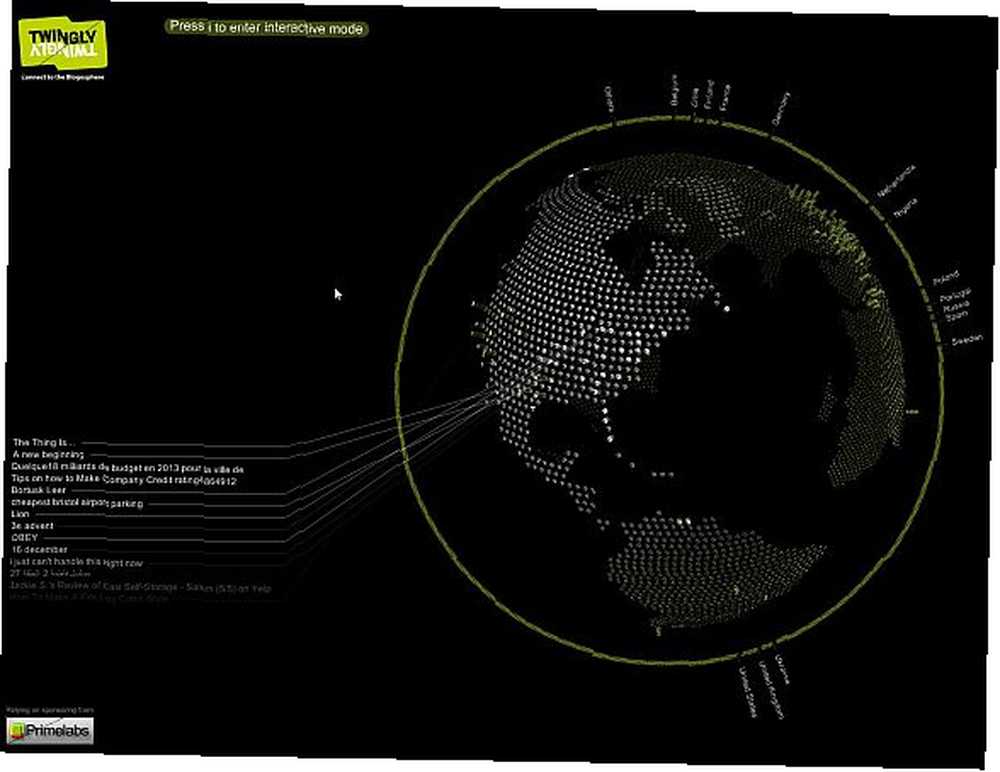
Si vous téléchargez l'application et remarquez qu'elle ne semble fonctionner qu'en tant qu'application de bureau, ne craignez rien. Tout ce que vous avez à faire est de renommer le fichier exe .scr, puis faites un clic droit sur l'application et choisissez “Installer“. Cela vous permettra de l'installer comme l'un de vos choix d'économiseur d'écran.
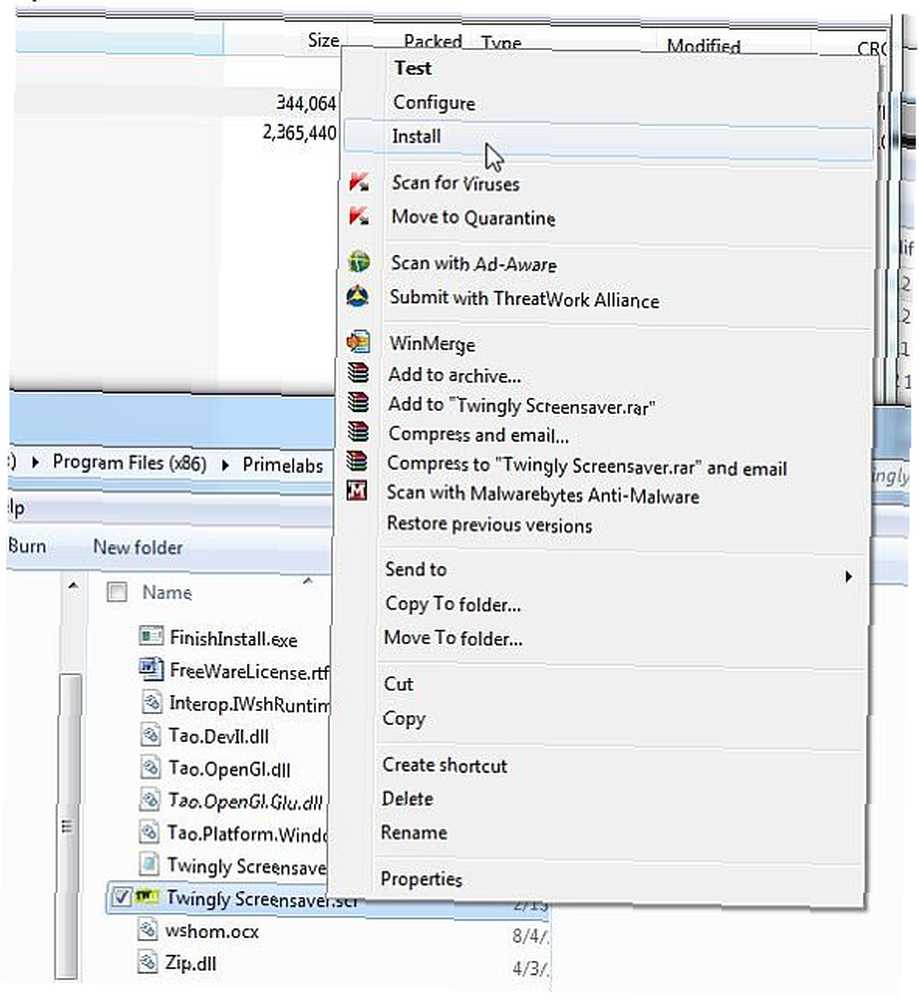
Voir les informations informatiques utiles avec UsefulSaver
Bien sûr, si les tweets ne vous conviennent pas et que les informations relatives à votre système informatique vous semblent plus utiles, alors vous avez de la chance. Présentation de l'économiseur d'écran UtileSaver bien nommé.
Cet économiseur d'écran est un peu comme un tableau de bord actif contenant des informations sur l'état de votre ordinateur. Il affiche la date et l'heure actuelles au centre de l'écran et, sur les côtés et en bas de l'écran, vous indique l'utilisation actuelle de la CPU et de la mémoire, l'espace disponible sur le disque dur et les 5 processus les plus actifs en cours d'exécution sur votre ordinateur..
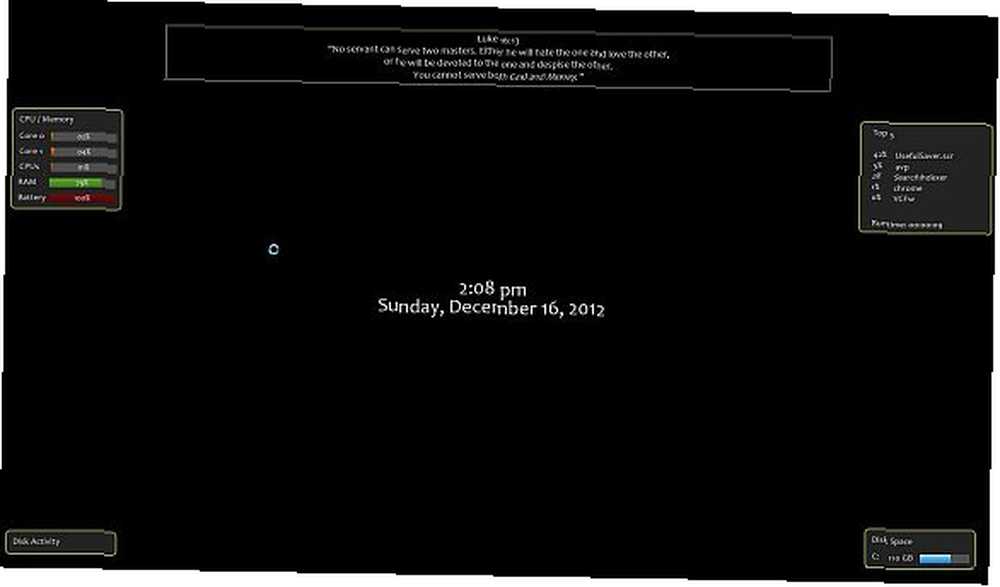
Lorsque vous lancez l'économiseur d'écran pour la première fois, toutes les citations sont des citations bibliques. Si c'est ton truc, tu peux le laisser tel quel. Si vous souhaitez créer vos propres citations aléatoires, cliquez simplement sur le bouton des paramètres de l'économiseur d'écran dans votre outil Paramètres de l'écran de veille, puis cliquez pour ouvrir le fichier texte des citations. Vous pouvez y coller vos propres citations personnalisées.
Personnellement, je pense que UtileSaver est l’un des meilleurs économiseurs d’écran, car il peut s'écouler beaucoup de temps avant de vérifier l’espace disque disponible ou le niveau de charge de mon processeur. Cet écran vous permet de tout voir en un coup d'œil.
Le seul économiseur d'écran d'horloge dont vous avez besoin
Bien sûr, si le temps vous tient à cœur, il existe de très nombreux économiseurs d’écran d’horloge. Personnellement, je ne les utilise pas beaucoup, car utiliser un grand écran d'ordinateur comme une horloge est un gâchis. Quel gaspillage d'espace! C'était, jusqu'à ce que j'ai découvert World Clocks.
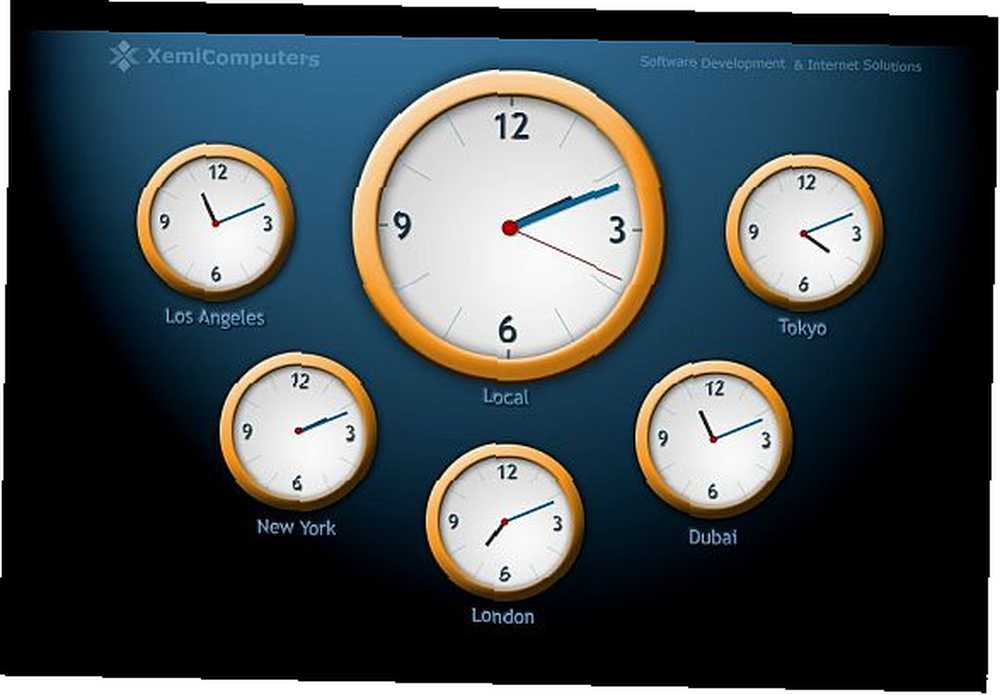
C'est une toute autre histoire. Pour tous ceux qui ont des amis ou des collègues partout dans le monde, cet économiseur d'écran peut s'avérer plus utile que vous ne le pensiez. Devez-vous rencontrer quelqu'un à 19 heures, heure de Londres? Marre d'essayer de calculer les fuseaux horaires et de vous rappeler quand c'est en Inde ou sur la côte est des États-Unis? Installez celui-ci et tout ce que vous avez à faire est de regarder le bon fuseau horaire sur le moniteur de l'ordinateur. Vous ne manquerez plus jamais une autre réunion internationale en ligne!
Suivez vos blogs préférés avec RSSMore
Si vous êtes un lecteur assidu de MakeUseOf, alors il y a de fortes chances pour que vous aimiez les blogs et que vous vous abonniez probablement à un ou deux flux RSS (j'espère y compris le nôtre).
Quoi qu'il en soit, si vous souhaitez suivre ces flux RSS de manière simple et rapide, pourquoi ne pas les afficher lorsque vous n'êtes pas devant votre ordinateur en utilisant un économiseur d'écran appelé RSSMore.
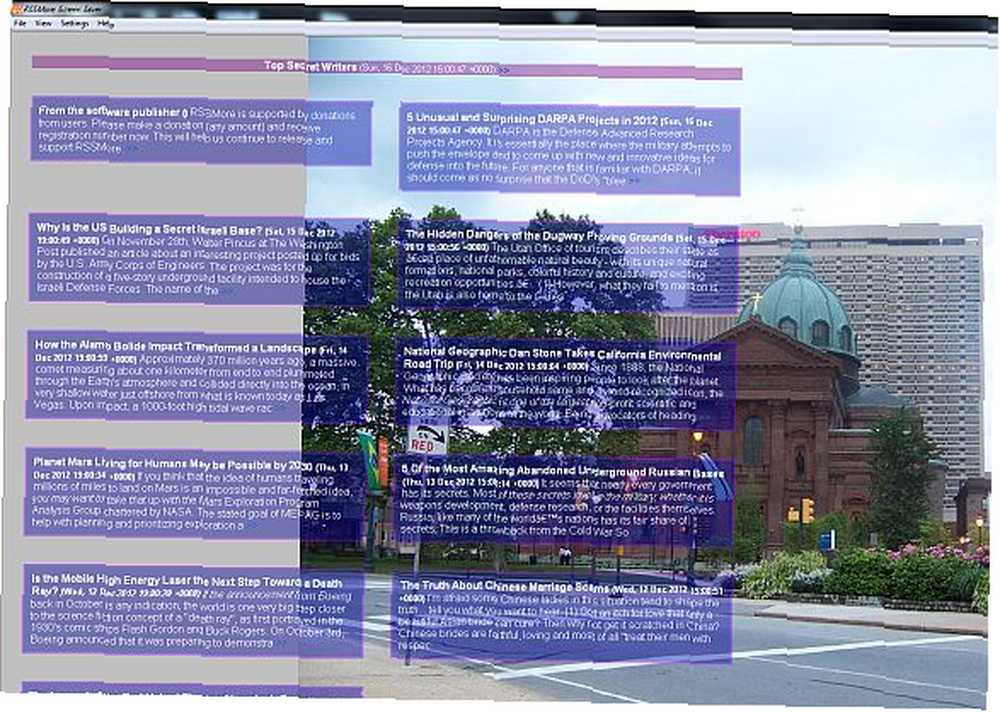
En gros, cette application superposera les 10 dernières mises à jour de flux, ou celles de vos multiples flux, sur une page de manière transparente, avec une belle photo de votre choix en arrière-plan. Les images d'arrière-plan peuvent être personnalisées en modifiant le répertoire d'images. Bien entendu, les flux RSS peuvent être mis à jour pour inclure autant de vos flux favoris que vous le souhaitez..
Pourquoi est-ce utile? Eh bien, réfléchissez à ce qui se passe lorsque vous vous levez pour préparer un sandwich pour le déjeuner et que vous revenez, votre écran de veille est activé. Désormais, vous n'avez même plus besoin de vous préoccuper de déverrouiller l'écran et d'accéder à vos sites favoris, il vous suffit de parcourir les mises à jour des flux RSS répertoriées directement à l'écran pendant que vous mangez.
Obtenez le cool Windows 8 Lock Screen pour Windows 7
Bon, j'ai définitivement gardé le meilleur pour la fin de celui-ci. Pour être honnête, je ne suis pas encore très enthousiaste à l'idée de passer à Windows 8. Je n'ai jamais vraiment été enclin à prendre le train en marche dès le départ. J'aime voir comment les choses se gélifient. N'oubliez pas de Windows Vista?
Bien sûr, pendant que j'attendais de voir comment Windows 8 se déroulerait, je ne pourrais pas m'empêcher de remarquer cet écran de verrouillage ultra-cool que les utilisateurs de Windows 8 ont à avoir. Cela ressemble beaucoup à l'écran de mon smartphone! Eh bien, maintenant vous pouvez avoir le même lockscreen sur Windows 7 en exécutant WinLock.
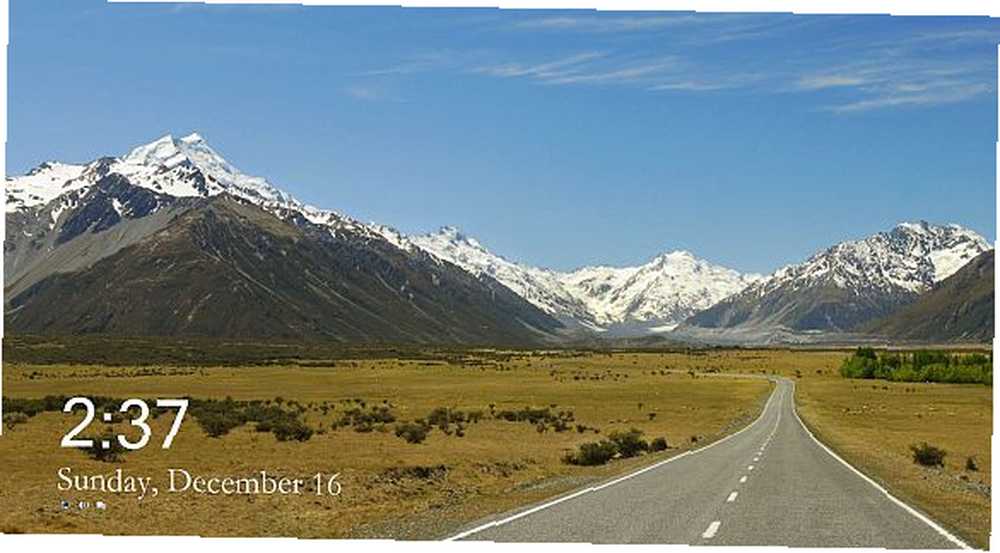
N'est-ce pas gentil? Et même si les images intégrées sont plutôt bonnes, vous pouvez choisir toutes les images de votre collection. Oui, c'est un autre économiseur d'écran Date / Heure, mais il dispose également de fonctionnalités plutôt intéressantes, telles que la possibilité de laisser une note ouverte à l'écran lorsque vous vous levez et vous éloignez de votre ordinateur..
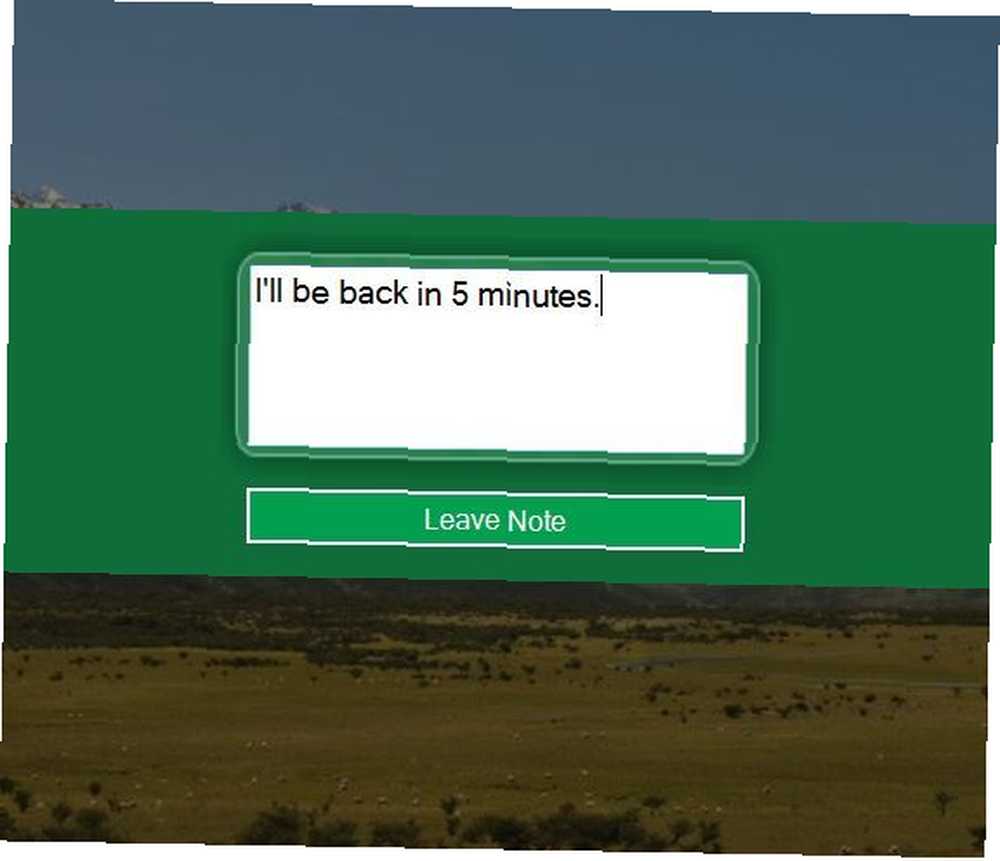
Ce qui peut être très pratique lorsque le patron passe et se demande où diable vous êtes. Vous pouvez noter une note l'informant que vous travaillez en fait avec diligence sur ce projet dans tout le bâtiment et que vous ne le bloquez pas avec vos copains au point d'eau..
Et oui, il sert en réalité de véritable écran de verrouillage. Ainsi, lorsque vous déplacez votre souris, vous devez vous rappeler le mot de passe que vous avez défini lors de son installation..
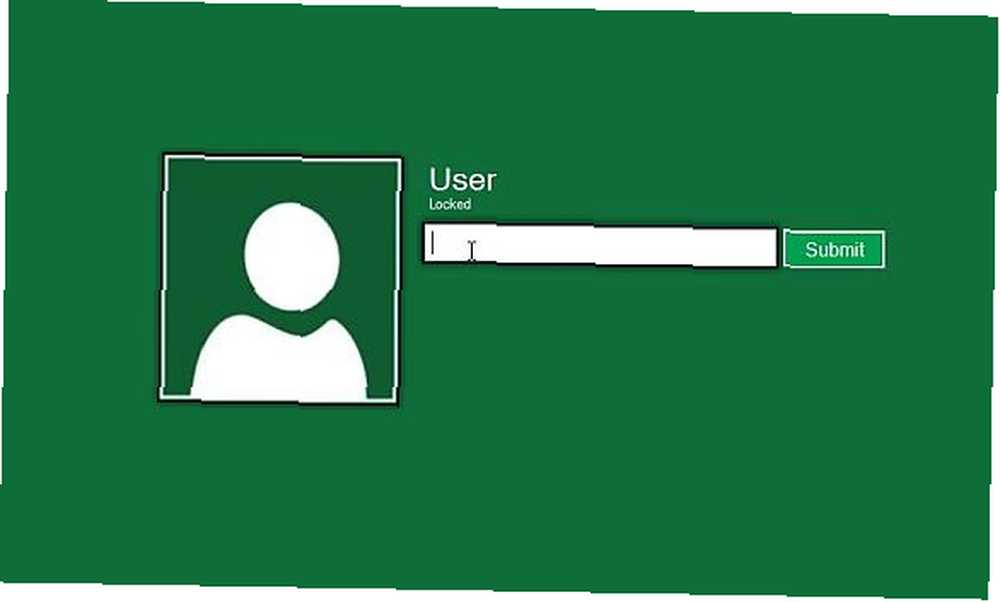
Donc, voilà - 5 économiseurs d’écran qui permettent de bien utiliser cet écran lorsque vous n’êtes pas face à l’écran. Pourquoi ne pas faire meilleur usage de votre écran d'ordinateur pendant votre ordinateur “temps d'arrêt”, droite?
Utilisez-vous des écrans de veille informatifs et utiles? Pensez-vous que vous pourriez en utiliser? Partagez vos propres ressources ou proposez quelques idées à ce sujet dans la section commentaires ci-dessous..
Crédit image: main atteignant les images via Shutterstock











